- Es gibt nicht viele Dinge, die der Microsoft Store nicht bieten kann. Die früher als Windows Store bekannte digitale Vertriebsplattform von Microsoft deckt alles ab, von beliebten Filmen und Fernsehsendungen bis hin zu den neuesten Konsolenspielen, Apps, digitaler Musik und Videos.
- Wie alles, was mit Windows zu tun hat, ist es im Allgemeinen eine großartige Funktion. Trotzdem können gelegentlich Probleme auftreten. Überprüfen Sie daher in unserem Abschnitt zu den Themen Fehlerbehebungsschritte und Fixtipps Microsoft Store Fehler.
- Beispielsweise könnte die Microsoft Store-App beim Starten des Downloads hängen bleiben. Wenn Sie bereits versucht haben, den Store-Cache zurückzusetzen, und es keine Verbesserung gibt, können Sie sich gerne unten unsere Lösungen ansehen und sehen, was für Sie funktioniert.
- Gerne mehr über Windows 10-Fehler und wie kann man sie lösen? Erfahren Sie alles Wissenswerte in unserem speziellen Bereich.
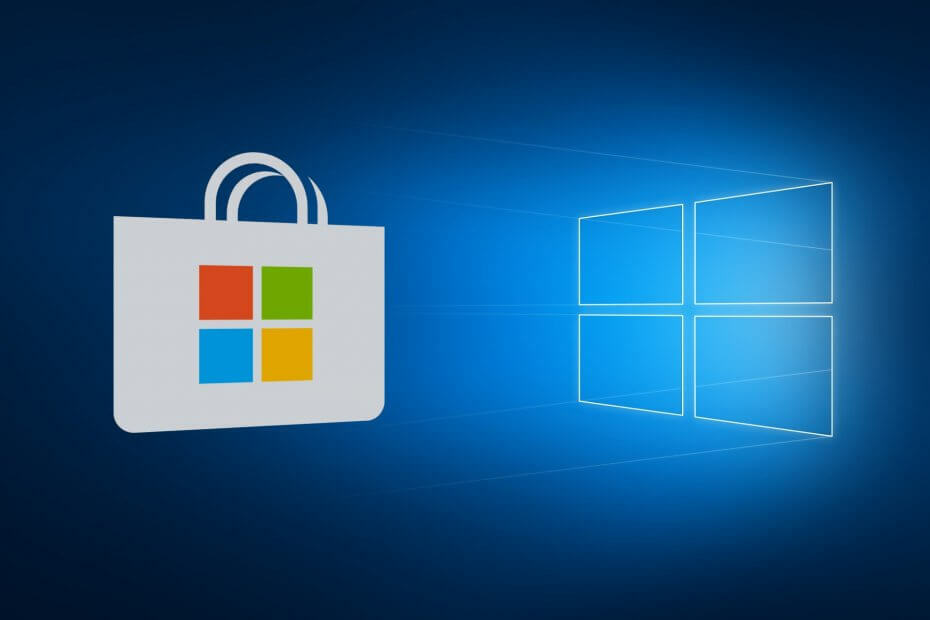
- Laden Sie das Restoro PC-Reparatur-Tool herunter das kommt mit patentierten Technologien (Patent verfügbar Hier).
- Klicken Scan starten um Windows-Probleme zu finden, die PC-Probleme verursachen könnten.
- Klicken Repariere alles um Probleme zu beheben, die die Sicherheit und Leistung Ihres Computers beeinträchtigen
- Restoro wurde heruntergeladen von 0 Leser in diesem Monat.
Der Microsoft Store, wie alles Windows 10, oszilliert gelegentlich zwischen flüssigem Workflow und einem plötzlichen Problem, das die Benutzerfreundlichkeit des Systems einschränkt und einen zum Weinen bringt.
Der Fehler, auf den wir uns heute beziehen, führt dazu, dass Apps beim Herunterladen aus dem Microsoft Store hängen bleiben.
Es scheint nämlich, dass das Problem alle Apps betrifft und mit Updates behoben wurde, aber bei isolierten Benutzern immer noch vorhanden ist. Wenn Sie jedoch zu dieser Gruppe gehören, überprüfen Sie die aufgeführten Lösungen und beheben Sie das Problem.
Wie behebe ich die Microsoft Store-App, die beim Download in Windows 10 hängen bleibt?
- Führen Sie die Windows-Fehlerbehebung aus
- Cache des Stores zurücksetzen
- Abmelden/Mit dem Microsoft-Konto anmelden
- Überprüfen Sie die Uhrzeit-, Datums- und Regionseinstellungen
- Registrieren Sie den Microsoft Store erneut
- SFC-Scan ausführen
- Windows-Update neu starten
1) Führen Sie die Windows-Fehlerbehebung aus
Wenn interne Windows-Probleme auftreten, ist der erste empfohlene Schritt, sich an die Windows-Fehlerbehebungstools zu wenden. Da der Microsoft Store ein wesentlicher und nicht entfernbarer Bestandteil von Windows 10 ist, sollte Ihnen das spezielle Fehlerbehebungstool bei der Behebung dieses Problems helfen.
Sobald Sie die Problembehandlung ausgeführt haben, sollte sie die zugehörigen Dienste neu starten, die festgefahrene App beheben und Sie können mit dem Herunterladen fortfahren.
Wenn Sie sich nicht sicher sind, wie es geht, befolgen Sie die folgenden Anweisungen:
- Drücken Sie Windows-Taste + I öffnen die Einstellungen.
- Öffnen Update & Sicherheit.
- Wählen Sie im linken Bereich Fehlerbehebung aus.
- Scrollen Sie nach unten und markieren Sie Store-Apps Fehlerbehebung.
- Klick auf das Führen Sie diese Fehlerbehebung aus und folgen Sie den weiteren Anweisungen.
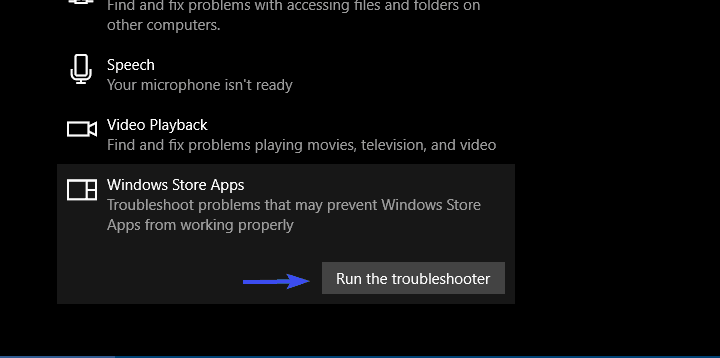
Sobald das vorinstallierte Fehlerbehebungstool den Scanvorgang abgeschlossen hat, sollten Ihre ausstehenden Downloads mit dem Herunterladen fortfahren. Wenn Sie jedoch immer noch nicht weiterkommen, fahren Sie mit den folgenden Schritten fort.
Wenn Sie Probleme mit der Fehlerbehebung trouble selbst, hier ist, wie Sie es in kürzester Zeit zum Laufen bringen.
2) Cache des Stores zurücksetzen
Wie Sie vielleicht wissen, ist der Microsoft Store anderen Apps von Drittanbietern auf der Windows 10-Plattform sehr ähnlich. Einer der Hauptunterschiede besteht darin, dass Sie es nicht wie bei anderen Apps neu installieren oder reparieren können.
Um mögliche Probleme zu beheben, haben Microsoft-Entwickler jedoch einen Befehl implementiert, mit dem Sie den Store neu starten und seinen Cache bereinigen können.
Auf diese Weise lösen Sie hoffentlich das vorliegende Problem. Wenn Sie nicht sicher sind, wie Sie dieses Tool in der erhöhten Eingabeaufforderungszeile ausführen sollen, führen Sie die folgenden Schritte aus:
- Geben Sie in der Windows-Suchleiste ein CMD.
- Klicken Sie mit der rechten Maustaste auf Eingabeaufforderung und wähle zu Als Administrator ausführen.
- Geben Sie in der Befehlszeile den folgenden Befehl ein und drücken Sie die Eingabetaste:
- wsreset.exe
- Das Verfahren ist schnell und Sie können sofort schließen Eingabeaufforderung und starte die Microsoft Store nochmal.
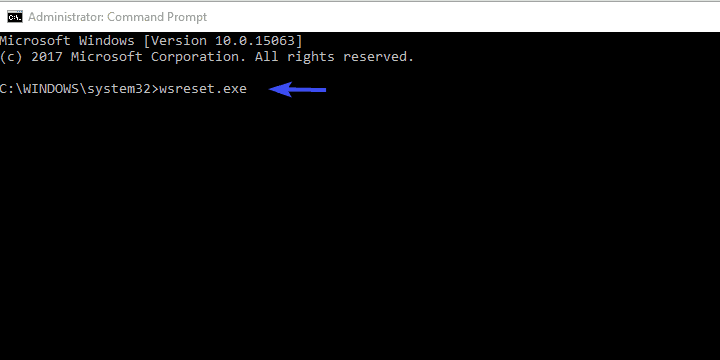
Die Eingabeaufforderung kann unter Windows 10 nicht als Administrator ausgeführt werden? Schau dir das an Schritt für Schritt Anleitung.
Zur Erinnerung: Wenn Sie Ihren Store-Cache nicht regelmäßig bereinigen, wird der Microsoft Store nicht reibungslos geöffnet. Überprüfen Sie diese vollständige Anleitung zur Fehlerbehebung um das Problem endgültig zu beheben.
3) Abmelden/Mit Microsoft-Konto anmelden
Einige Benutzer gaben an, dass das Problem mit für immer ausstehenden Apps im Microsoft Store endete, nachdem sie sich abgemeldet und dann erneut mit ihrem. angemeldet hatten Microsoft-Konto.
Ist es ein Bug oder etwas anderes, können wir nicht sicher sein. Es ist jedoch eine offensichtliche Problemumgehung, also probieren Sie es aus.
Führen Sie einen Systemscan durch, um potenzielle Fehler zu entdecken

Wiederherstellen herunterladen
PC-Reparatur-Tool

Klicken Scan starten um Windows-Probleme zu finden.

Klicken Repariere alles um Probleme mit patentierten Technologien zu beheben.
Führen Sie einen PC-Scan mit dem Restoro Repair Tool aus, um Fehler zu finden, die Sicherheitsprobleme und Verlangsamungen verursachen. Nachdem der Scan abgeschlossen ist, ersetzt der Reparaturvorgang beschädigte Dateien durch neue Windows-Dateien und -Komponenten.
Befolgen Sie die folgenden Anweisungen, um sich im Microsoft Store abzumelden und erneut anzumelden:
- Öffne das Geschäft.
- Klicken Sie auf Ihre Profilsymbol in der oberen rechten Ecke.
- Klicken Sie erneut auf das aktive Konto und wählen Sie Austragen.
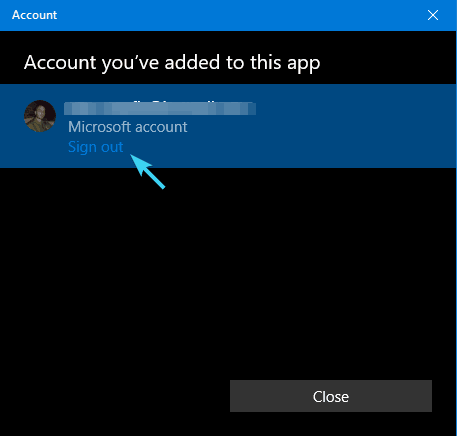
- Schließen Sie den Microsoft Store und starten Sie ihn erneut.
- Klick auf das leeres Symbol und wählen Sie Einloggen.
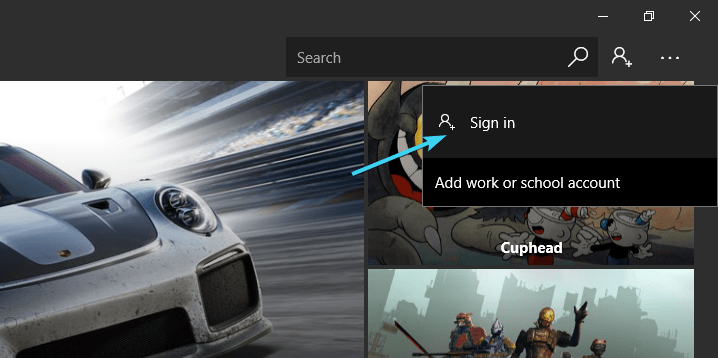
- Geben Sie Ihre Anmeldeinformationen ein und suchen Sie nach Verbesserungen.
4) Überprüfen Sie die Uhrzeit-, Datums- und Regionseinstellungen
Uhrzeit, Datum und Region werden häufig übersehen, obwohl sie im Microsoft Store eine wichtige Rolle spielen. Stellen Sie hier sicher, dass:
- Uhrzeit und Datum sind richtig eingestellt.
- Ihr Land und Ihre Region sind auf die Vereinigten Staaten eingestellt.
Um beides zu bestätigen, befolgen Sie die folgenden Anweisungen und wir sind goldrichtig:
- Drücken Sie Windows-Taste + I um die zu beschwören die Einstellungen App.
- Öffnen Zeit & Sprache Sektion.
- Wählen Terminzeit aus dem linken Bereich.
- Aktivieren Sie die Uhrzeit automatisch einstellen Feature.
- Aktivieren Sie die Zeitzone automatisch auswählen Feature.

- Wählen Sie jetzt Region & Sprache aus dem gleichen Fenster.
- Veränderung Land oder Region nach USA.

- Schließen Sie die Einstellungen und suchen Sie nach Änderungen im Geschäft.
5) Registrieren Sie den Microsoft Store erneut
Die Neuregistrierung des Microsoft Store erfolgt analog zur Neuinstallation einer beliebigen Drittanbieter-App. Mit diesem Verfahren können Sie von vorne beginnen, und diesmal hoffentlich ohne Download-Probleme.
Darüber hinaus hat die erneute Registrierung keine Auswirkungen auf installierte Apps oder ihre individuellen Einstellungen, sodass Sie sich darüber keine Sorgen machen müssen.
Befolgen Sie die nachstehenden Anweisungen, um den Microsoft Store erneut bei PowerShell zu registrieren:
- Klicken Sie mit der rechten Maustaste auf die Schaltfläche Start und öffnen Sie PowerShell (Administrator).
- Kopieren Sie in der Befehlszeile den folgenden Befehl, fügen Sie ihn ein (oder geben Sie ihn ein) und drücken Sie die Eingabetaste:
"& {$manifest = (Get-AppxPackage Microsoft. WindowsStore).InstallLocation + 'AppxManifest.xml'; Add-AppxPackage -DisableDevelopmentMode -Register $manifest}"
- Starten Sie Ihren Computer neu und suchen Sie im Microsoft Store nach Änderungen.
Wir gehen davon aus, dass dies die endgültige Lösung in Bezug auf den Microsoft Store ist und Ihr Problem mit dem hängenbleibenden Download längst behoben sein sollte.
Manchmal versteckt sich das Problem jedoch im Gesamtbild oder in diesem Fall – in einem Systemfehler. Überprüfen Sie aus diesem Grund die letzten beiden Schritte und beheben Sie das Problem entweder mit der Beschädigung der Systemdatei oder den Windows Update-Diensten.
6) SFC-Scan ausführen
Wenn es um die Fehlerbehebung bei Systemfehlern geht, ist der System File Checker das am besten geeignete Tool für diese Aufgabe. Es gibt ein Dutzend verschiedene Gründe, warum eine bestimmte Systemdatei beschädigt wird.
Und ein Dutzend weitere negative Auswirkungen können beschädigte oder unvollständige Systemdateien auf das Systemverhalten haben.
Glücklicherweise ist SFC ein integriertes Tool, das über eine Eingabeaufforderung mit erhöhten Rechten ausgeführt wird und Sie können es verwenden, indem Sie die folgenden Schritte ausführen:
- Geben Sie in die Suchleiste ein CMD, Rechtsklick auf Eingabeaufforderung und Führen Sie es als Administrator aus.
- Geben Sie den folgenden Befehl in die Befehlszeile ein und drücken Sie die Eingabetaste:
- sfc /Scanne jetzt
- Das SFC-Dienstprogramm sucht nach Systemfehlern und behebt diese entsprechend.
7) Starten Sie die Windows-Update-Dienste neu
Schließlich, wenn Sie keine der zuvor empfohlenen Lösungen zum Laufen gebracht hat, gibt es immer noch eine endgültige Lösung. Dies ist eine übliche Problemumgehung, die in verwendet wird Probleme mit Windows Update.
Da dieses Problem auch in engem Zusammenhang mit der Aktualisierung von Funktionen stehen kann, sollte es Ihnen auch helfen, das Problem beim Herunterladen zu lösen.
Befolgen Sie die nachstehenden Anweisungen und Sie sollten in der Lage sein, Ihr Problem zu lösen:
- Art dienste.msc in der Suchleiste und öffnen Sie Dienstleistungen.
- Navigieren Sie zum Windows Update Dienst, klicken Sie mit der rechten Maustaste darauf und klicken Sie auf Stopp.
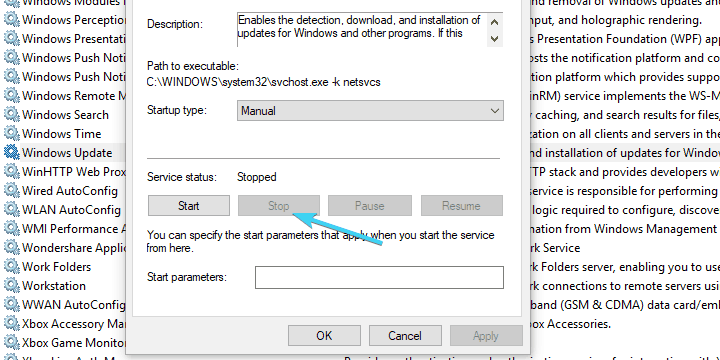
- Navigieren Sie nun zu C: Windows und lokalisieren Softwareverteilung Mappe.
- Klicken Sie mit der rechten Maustaste darauf und benennen Sie es um in SoftwareverteilungOLD oder ein anderer Name.
- Kehren Sie nun zu den Diensten zurück und starten Sie die Windows Update Dienst wieder.
- Kehren Sie zum Store zurück und suchen Sie nach Änderungen.
Das sollte es tun. Wir hoffen natürlich, dass dieser Artikel informativ und hilfreich war. Wenn Sie Fragen oder Anregungen haben, teilen Sie uns dies bitte im Kommentarbereich unten mit.
 Haben Sie immer noch Probleme?Beheben Sie sie mit diesem Tool:
Haben Sie immer noch Probleme?Beheben Sie sie mit diesem Tool:
- Laden Sie dieses PC-Reparatur-Tool herunter auf TrustPilot.com als großartig bewertet (Download beginnt auf dieser Seite).
- Klicken Scan starten um Windows-Probleme zu finden, die PC-Probleme verursachen könnten.
- Klicken Repariere alles um Probleme mit patentierten Technologien zu beheben (Exklusiver Rabatt für unsere Leser).
Restoro wurde heruntergeladen von 0 Leser in diesem Monat.
Häufig gestellte Fragen
Die Microsoft Store-App ist bereits ein integrierte Windows-Funktion. Um darauf zuzugreifen, müssen Sie nur auf die Schaltfläche Start gehen und Microsoft Store aus der Apps-Liste auswählen oder einfach Microsoft Store eingeben.
Öffnen Einstellungen -> System -> Apps & Funktionen und wählen Sie die Microsoft Store-App aus. Klicken Sie dann auf Fortgeschritten Optionen-Link und klicken Sie auf die Zurücksetzen Taste. Bei Problemen mit dem Store, hier ist ein komplette Anleitung zur Fehlerbehebung.
Microsoft Store (früher bekannt als Windows Store) ist eine digitale Vertriebsplattform von Microsoft. Während einige Inhalte möglicherweise kostenlos verfügbar sind, werden im Allgemeinen Software und Hardware von Partnern verkauft.


